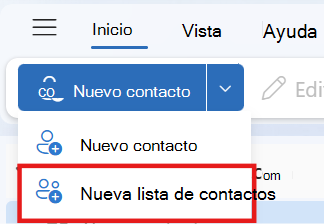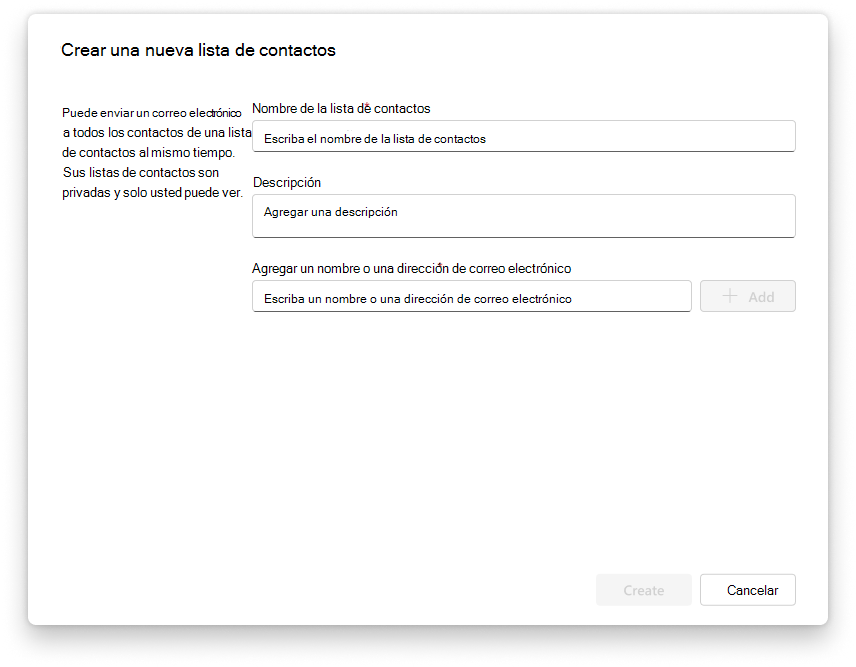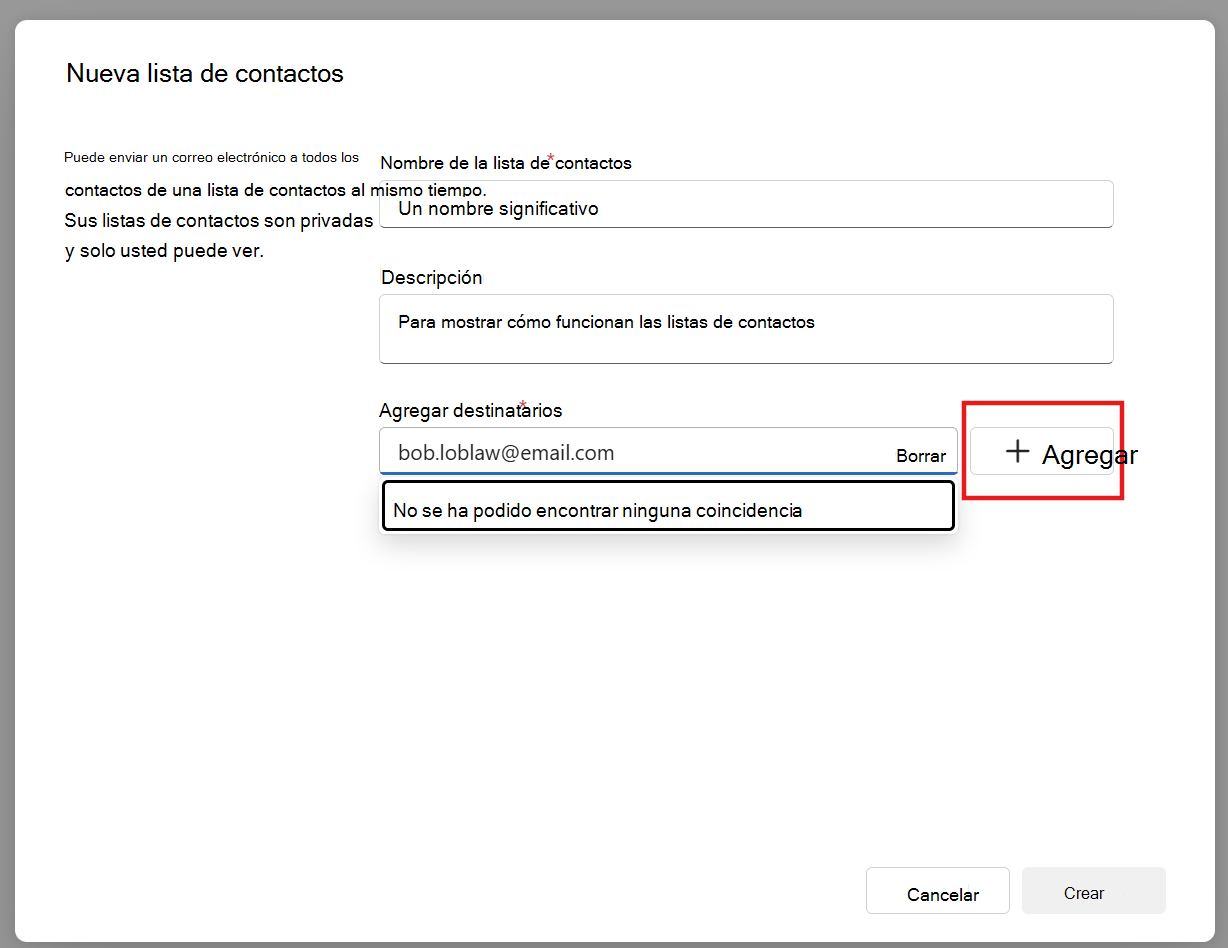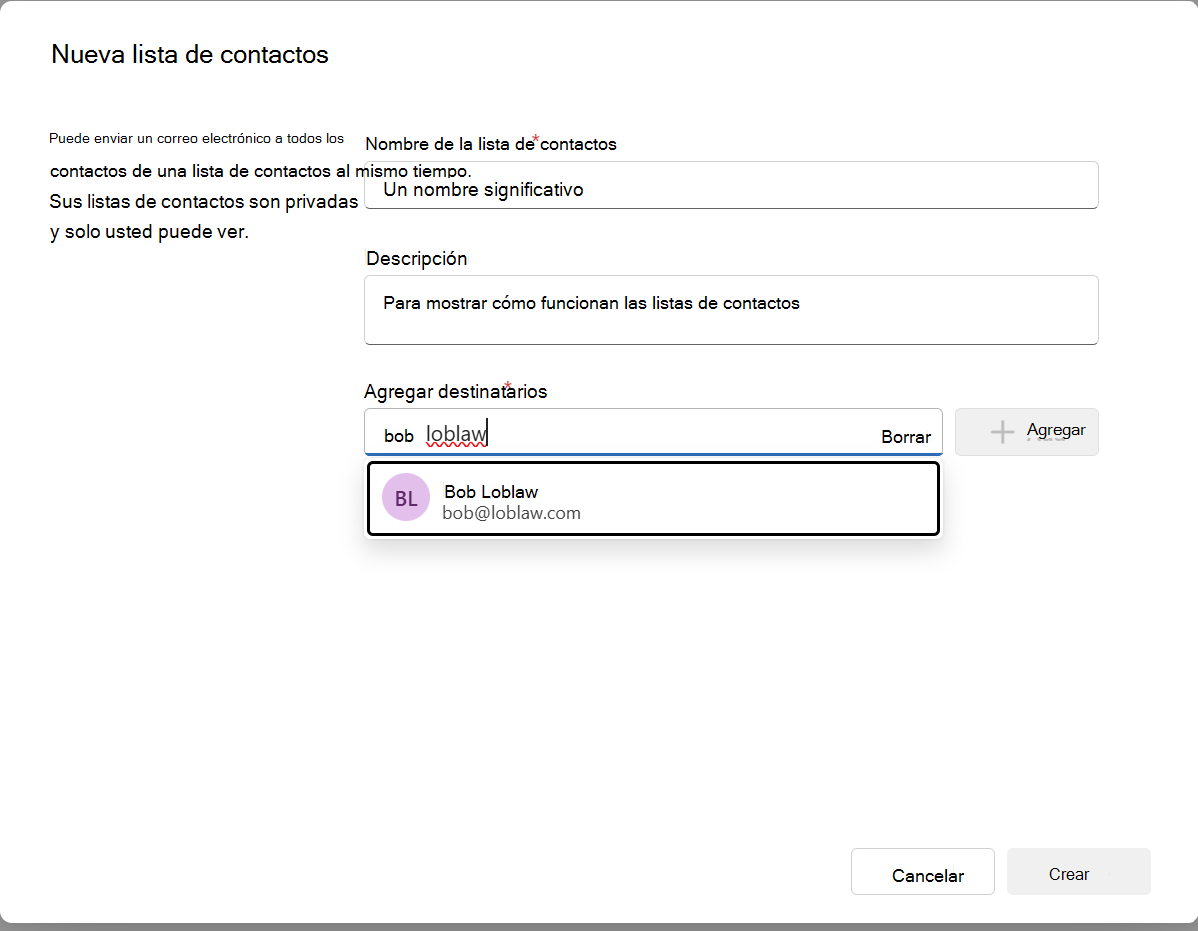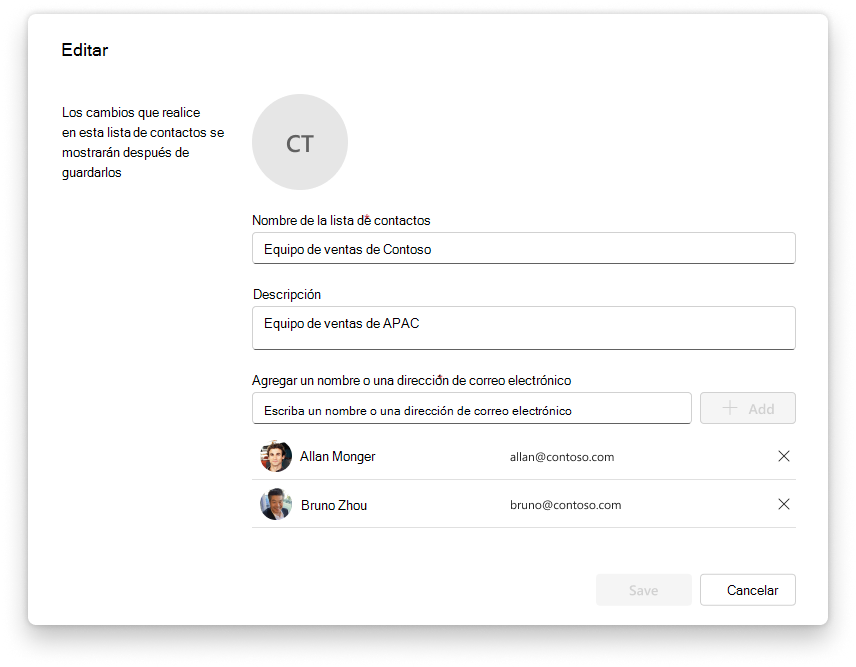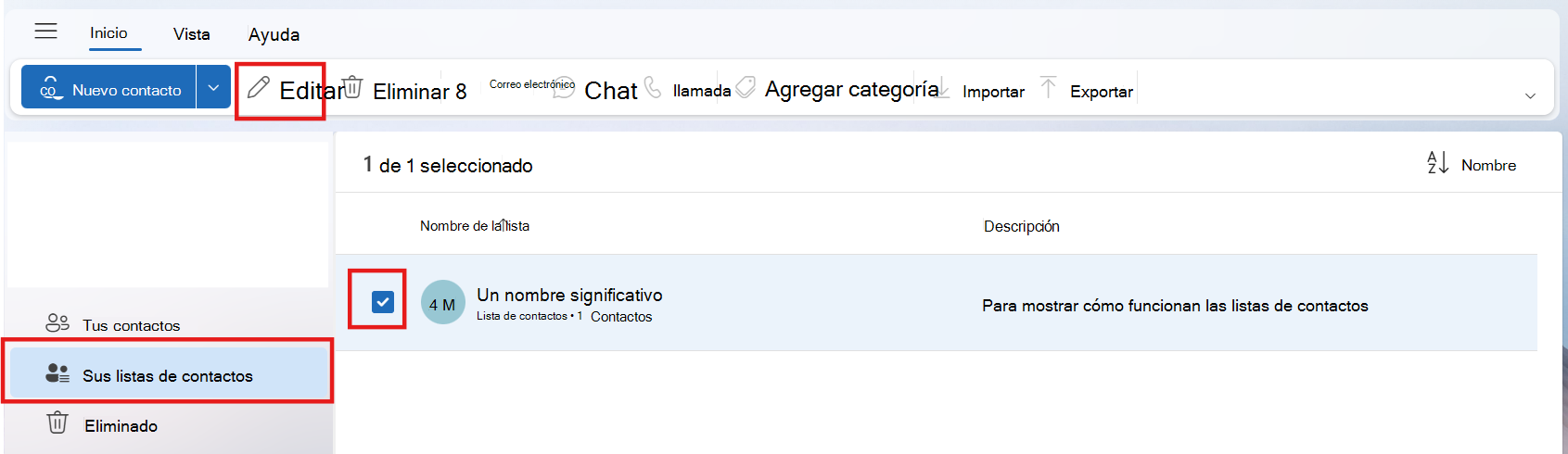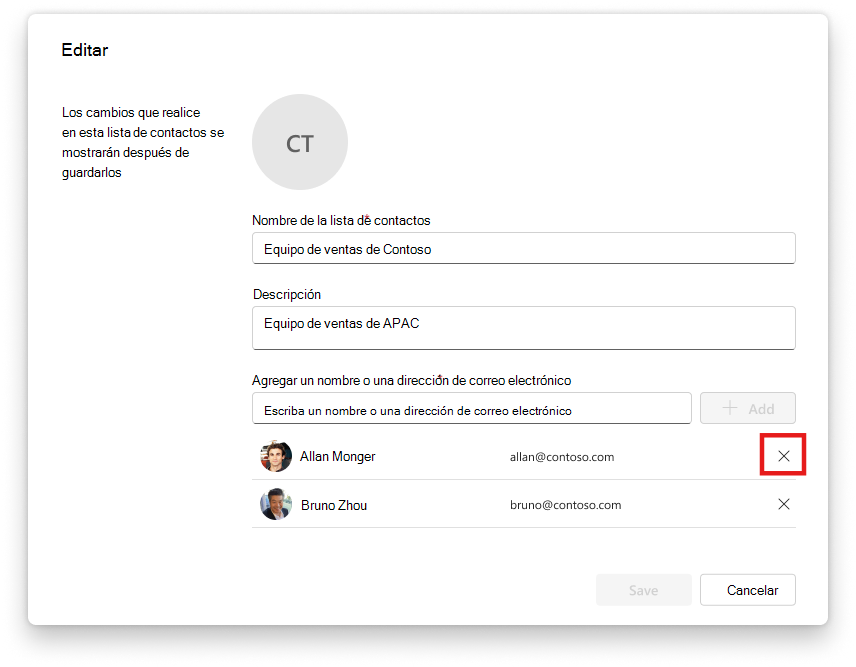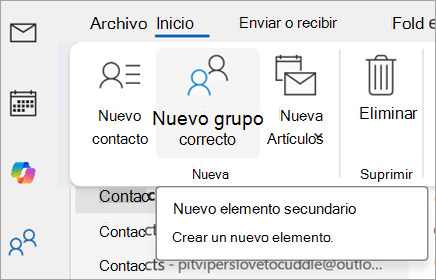Una lista de contactos es una colección de contactos y direcciones de correo electrónico que es muy útil para enviar mensajes de correo electrónico a un grupo de personas.
Si desea una funcionalidad más sólida con su lista de contactos, considere la posibilidad de crear un grupo en Outlook. Consulte Obtener información sobre Grupos en Outlook para ver cómo puede compartir una bandeja de entrada, un calendario y archivos.
Seleccione una de las siguientes opciones de pestaña para la versión de Outlook que está usando. ¿Qué versión de Outlook tengo?
Nota: Si los pasos descritos en esta pestaña Nuevo Outlook no funcionan, es posible que todavía no esté usando el nuevo Outlook para Windows. Seleccione Outlook clásico y siga esos pasos en su lugar.
En lanuevo Outlook, "Listas de contactos" se denominan anteriormente "Grupos de contactos" en la versión clásica de Outlook. Tiene las opciones para:
Crear una lista de contactos | Editar una lista de contactos | Eliminar una lista de contactos
Crear una lista de contactos ennuevo Outlook
Puede crear una lista de contactos o agregar contactos a una lista existente.
-
Abre nuevo Outlook, en el panel lateral, selecciona
-
Seleccione el contacto que desea agregar a una nueva lista de contactos.
-
Seleccione Agregar a la lista haciendo clic con el botón derecho en el contacto o seleccionándolo en la cinta de opciones y, a continuación, seleccione Nueva lista de contactos.
Editar una lista de contactos ennuevo Outlook
-
Abre nuevo Outlook, en el panel lateral, selecciona
-
Seleccione Todas las listas de contactos y, después , haga clic con el botón derecho en la lista de contactos o selecciónela en la cinta de opciones.
-
Tendrá la opción de cambiar el nombre de la lista de contactos, agregar contactos adicionales a la lista o agregar una Descripción a la lista.
-
Cuando haya terminado, seleccione Guardar.
Eliminar una lista de contactos ennuevo Outlook
-
Abre nuevo Outlook, en el panel lateral, selecciona
-
Seleccione Todas las listas de contactos y, después , haga clic con el botón derecho en la lista de contactos o selecciónela en la cinta de opciones.
-
Seleccione Eliminar de nuevo para confirmar. Los contactos no se eliminan, solo la lista de contactos.
Nota: Si los pasos descritos en esta pestaña Nuevo Outlook (Participantes de Insider) no funcionan, es posible que todavía no esté en el programa Insider. Seleccione Outlook clásico y siga esos pasos en su lugar.
En lanuevo Outlook, "Listas de contactos" se denominan anteriormente "Grupos de contactos" en la versión clásica de Outlook. Tiene las opciones para:
Crear una lista de contactos | Editar una lista de contactos | Eliminar una lista de contactos| Quitar un contacto de una lista de contactos | Email una lista de contactos
Crear una lista de contactos ennuevo Outlook edición (Insider)
Puede crear una lista de contactos o agregar contactos a una lista existente.
-
Abre nuevo Outlook, en el panel lateral, selecciona
-
En la pestaña Inicio, seleccione Nueva lista de contactos.
-
Escriba el nombre de la lista de contactos y agregue una descripción (opcional).
-
Empiece a agregar personas a la lista escribiendo una dirección de correo electrónico y haga clic en el botón +Agregar. Como alternativa, también puede escribir un nombre y buscar personas para agregarlas a la lista.
-
Cuando haya terminado, seleccione Crear.
-
La lista de contactos se ha creado correctamente.
Editar una lista de contactos ennuevo Outlook edición (Insider)
-
Abre nuevo Outlook, en el panel lateral, selecciona
-
Seleccione Sus listas de contactos y, después , editar en la cinta de opciones después de seleccionar una lista de contactos.
-
Como alternativa, también puede seleccionar el botón Editar acción rápida al mantener el puntero sobre una lista de contactos.
-
-
Tendrá la opción de cambiar el nombre de la lista de contactos, agregar contactos adicionales a la lista o agregar una Descripción a la lista.
-
Cuando haya terminado, seleccione Guardar.
Eliminar una lista de contactos ennuevo Outlook edición (Insider)
-
Abre nuevo Outlook, en el panel lateral, selecciona
-
Seleccione Sus listas de contactos y, a continuación, seleccione Eliminar seleccionándola en la cinta de opcioneso seleccionando el botón Eliminar en la lista de botones de acción rápida disponibles.
-
Seleccione Eliminar de nuevo para confirmar.
-
Importante: Los contactos no se eliminan, solo la lista de contactos.
Quitar un contacto de una lista de contactos ennuevo Outlook edición (Insider)
Puede quitar personas de una lista de contactos.
-
Abre nuevo Outlook, en el panel lateral, selecciona
-
Seleccione Sus listas de contactos y, después, editar en la cinta de opciones después de seleccionar una lista de contactos. Como alternativa, también puede seleccionar el botón Editar acción rápida al mantener el puntero sobre una lista de contactos.
-
Seleccione la X de la persona que desea quitar.
-
Cuando hayas terminado, selecciona Guardar
Email una lista de contactos en la ediciónnuevo Outlook (Insider)
-
Abre nuevo Outlook, en el panel lateral, selecciona
-
Seleccione Sus listas de contactos.
-
A continuación, selecciona el botónEmail acción rápida al mantener el puntero sobre una lista de contactos. Como alternativa, puede seleccionar un contacto y seleccionar Email en la cinta de opciones.
En la versión clásica de Outlook, tiene la opción de:
Crear un grupo de contactos | Editar un grupo de contactos | Eliminar un grupo de contactos
Crear un grupo de contactos en la versión clásica de Outlook
-
Abra la versión clásica de Outlook, en el panel lateral, seleccione
-
Seleccione Nuevo grupo de contactos en la cinta de opciones.
-
Escriba un Nombre para el nuevo grupo y, a continuación, seleccione Agregar miembros para agregar contactos al nuevo grupo.
-
Cuando haya terminado, seleccione Guardar & Cerrar.
Editar un grupo de contactos en la versión clásica de Outlook
-
Abra la versión clásica de Outlook, en el panel lateral, seleccione
-
Vaya al grupo de contactos que desea actualizar en la lista de contactos y haga doble clic en el grupo para abrirlo.
-
En la cinta de opciones, seleccione Agregar o quitar miembros.
-
Cuando termines de actualizar, selecciona Guardar & Cerrar.
Eliminar un grupo de contactos en la versión clásica de Outlook
-
Abra la versión clásica de Outlook, en el panel lateral, seleccione
-
Vaya al grupo de contactos que desea eliminar en la lista de contactos.
-
Puede hacer clic con el botón derecho en el grupo de contactos y seleccionar Eliminar en el menú o hacer clic en el grupo y, después, seleccionar Eliminar en la cinta de opciones. Los contactos no se eliminan, solo la lista de contactos.
En Outlook en la Web y Outlook.com, tiene la opción de:
Crear una lista de contactos | Editar una lista de contactos | Eliminar una lista de contactos
Crear una lista de contactos en Outlook en la Web y Outlook.com
Puede crear una lista de contactos o agregar contactos a una lista existente.
-
Abre Outlook en la Web o Outlook.com y, en el panel lateral, selecciona
-
Seleccione el contacto que desea agregar a una nueva lista de contactos.
-
Seleccione Agregar a la lista haciendo clic con el botón derecho en el contacto o seleccionándolo en la cinta de opciones y, a continuación, seleccione Nueva lista de contactos.
Editar una lista de contactos en Outlook en la Web y Outlook.com
-
Abre Outlook en la Web o Outlook.com y, en el panel lateral, selecciona
-
Seleccione Todas las listas de contactos y, después , haga clic con el botón derecho en la lista de contactos o selecciónela en la cinta de opciones.
-
Tendrá la opción de cambiar el nombre de la lista de contactos, agregar contactos adicionales a la lista o agregar una Descripción a la lista.
-
Cuando haya terminado, seleccione Guardar.
Eliminar una lista de contactos en Outlook en la Web y Outlook.com
-
Abre Outlook en la Web o Outlook.com y, en el panel lateral, selecciona
-
Seleccione Todas las listas de contactos y, después , haga clic con el botón derecho en la lista de contactos o selecciónela en la cinta de opciones.
-
Seleccione Eliminar de nuevo para confirmar. Los contactos no se eliminan, solo la lista de contactos.